- Autors Abigail Brown [email protected].
- Public 2024-01-15 11:27.
- Pēdējoreiz modificēts 2025-01-24 12:17.
Bezmaksas failu izvilkšanas programmatūra palīdz izvilkt vienu vai vairākus failus, kas atrodas saspiestā failā, kas beidzas ar paplašinājumiem, piemēram, RAR, ZIP, 7Z un daudziem citiem. Failu saspiešana ir ļoti izplatīta prakse, lai palīdzētu saglabāt lejupielādes un dublējumkopijas sakārtotas un mazas.
Šīs programmas, ko parasti sauc par zip vai unzip programmām, parasti ir mazas, viegli instalējamas un atbalsta daudzus izplatītus saspiešanas formātus.
Failu izvilkšanas programmas dažkārt tiek sauktas arī par iepakotāju/atsaiņotāju, rāvējslēdzēju/izsaiņošanas programmām vai saspiešanas/atspiešanas programmām. Neatkarīgi no tā, kā viņus sauc, viņi visi dara vienu un to pašu - un tie, kurus esam uzskaitījuši tālāk, dara to bez maksas!
PeaZip
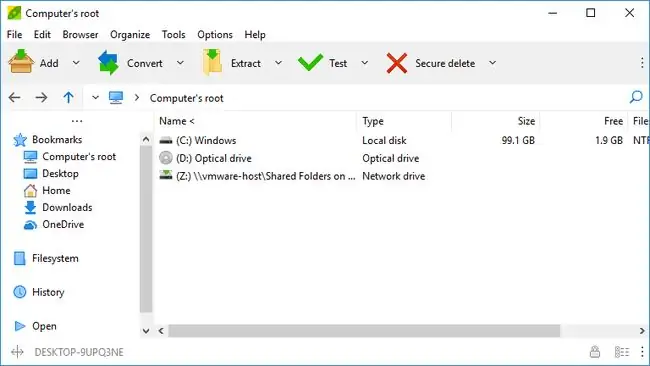
Kas mums patīk
- Integrējas ar Windows uzdevumu plānotāju.
- Divpakāpju verifikācija.
Kas mums nepatīk
Sarežģīta iestatīšana.
PeaZip ir bezmaksas failu atbloķēšanas programma, kas var izvilkt saturu no vairāk nekā 200 arhīva failu formātiem, no kuriem daži ir izplatīti, bet citi ir mazāk zināmi.
Papildus failu atspiešanai, PeaZip var izveidot arī jaunus arhīvus vairāk nekā 10 formātos. Tos var aizsargāt ar paroli un šifrēt ar 256 bitu AES šifrēšanu, kā arī nodrošināt ar atslēgas failu, lai nodrošinātu papildu aizsardzību.
PeaZip ir arī dažas uzlabotas funkcijas, piemēram, ieplānoti arhīvi un atbalsts pašizpletes failu izveidei.
7-Zip
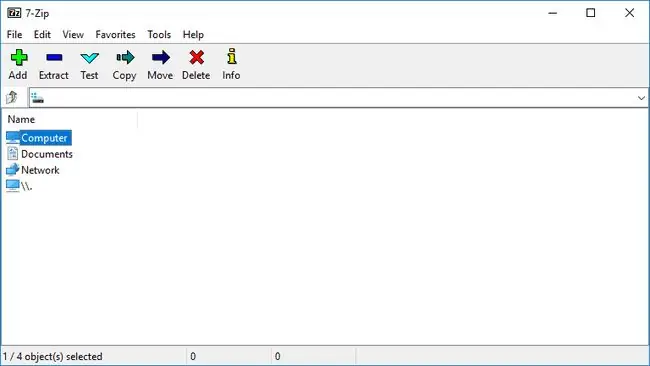
Kas mums patīk
- Uzticama AES-256 šifrēšana.
- Personīgai vai komerciālai lietošanai.
Kas mums nepatīk
- Novecojis interfeiss.
- Liels sistēmas resurss.
7-Zip, iespējams, ir viena no visplašāk zināmajām failu arhivēšanas un izvilkšanas programmatūrām, kas atbalsta plašu populāru failu formātu klāstu.
Daudziem arhīvu failu tipu var atvērt, izmantojot 7-Zip, un varat izveidot jaunu arhīvu dažos populāros formātos. Varat arī izveidot pašizpletes failus EXE formātā, kurus var palaist un izvilkt, neizmantojot dekompresijas programmatūru - tas ir lieliski, ja kādam nosūtāt arhīvu, bet neesat pārliecināts, vai viņam ir vajadzīgā programmatūra, ko izvilkt. failus.
7-Zip integrējas ar Windows Explorer, lai jūs varētu ar peles labo pogu noklikšķināt uz arhīva faila, lai izvilktu saturu.
Mums 7-Zip patīk vēl tas, ka iestatīšanas laikā tas nemēģina instalēt papildu programmatūru vai rīkjoslas. Tomēr viens mīnuss ir tas, ka no izstrādātāja nav pieejams portatīvais 7-Zip.
Piezīme
UnzipLite ir vēl viena bezmaksas dekompresora programma, kuras pamatā ir 7-Zip projekts, tāpēc tā izskatās un darbojas gandrīz identiski 7-Zip.
jZip
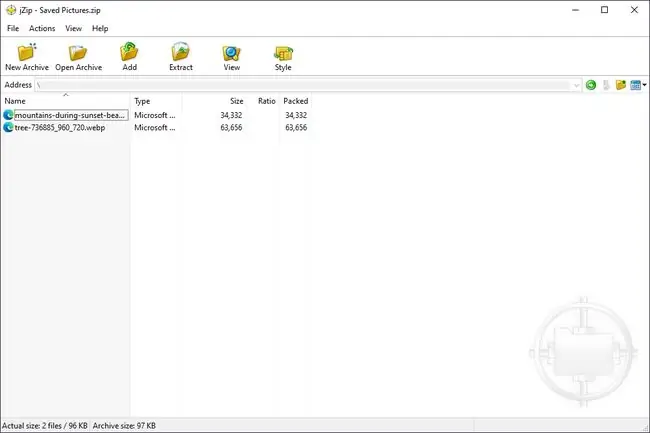
Kas mums patīk
- Intuitīvs interfeiss.
- Pieejama portatīvā versija.
Kas mums nepatīk
- Pievieno jZip.com saites uz jauniem arhīviem.
- Iestatīšanas laikā mēģina instalēt reklāmprogrammatūru.
jZip ir bezmaksas arhīvu izvilkējs, kas var atspiest vairāk nekā 40 dažādus failu formātus, piemēram, tos, kuriem ir 7Z, EXE, ISO, WIM, LZH, TBZ2 un ZIP faila paplašinājums.
Paroles aizsardzība tiek atbalstīta, ja veidojat jaunu arhīvu ar ZipCrypto vai 256 bitu AES šifrēšanu.
Velciet un nometiet arhīvus jZip vai vienkārši ar peles labo pogu noklikšķiniet uz atbalstītā formāta un izvēlieties izvilkt saturu. Ar jZip arhīvu tiešām ir tik vienkārši izpakot.
CAM unzip
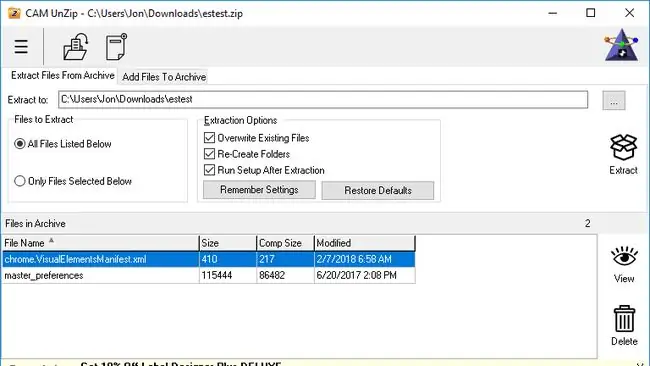
Kas mums patīk
- Ātrs un viegls.
- Lietotājam draudzīgs interfeiss ar cilnēm.
Kas mums nepatīk
- Kaicinoša reklāmkaroga reklāma.
- Nav pilna konteksta izvēlnes integrācijas.
CAM UnZip ir bezmaksas kompresors un failu ekstraktors, kas darbojas ar ZIP failiem. Tā atbalsta vilkšanu un nomešanu, lai ātri atvērtu ZIP failu, un var izveidot ar paroli aizsargātus arhīvus.
Pakalpojumā CAM UnZip ir interesanta funkcija, kurā programmu var konfigurēt tā, lai tā automātiski palaistu failu setup.exe, ja tas tiek izvilkts no ZIP arhīva. Tas var ievērojami paātrināt darbu, ja izvilksiet daudz iestatīšanas failu.
Instalēšanas laikā jums tiek dota iespēja instalēt CAM UnZip kā pārnēsājamu programmu, ko var palaist no noņemamā diskdziņa, vai, protams, kā parastu programmu, kas darbojas no jūsu datora.
Zipeg
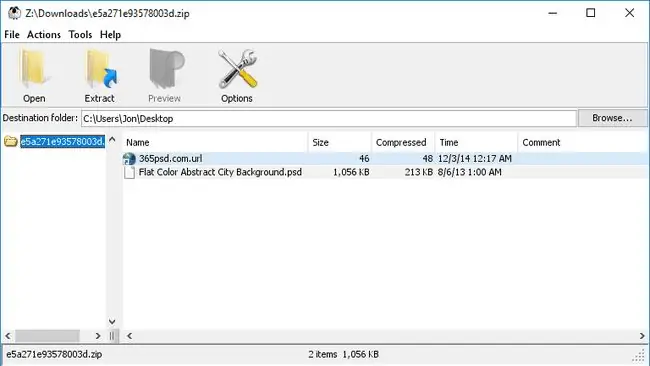
Kas mums patīk
- Tiešsaistes video pamācības.
- Ziploku attēlu sīktēlu priekšskatījumi.
Kas mums nepatīk
- Mērens līdz liels resursu patēriņš.
- Lēnās ielādes priekšskatījumi.
Zipeg ir vēl viens bezmaksas arhīvu ekstraktors, kas ir līdzīgs citiem šajā sarakstā iekļautajiem, kas atbalsta tādus izplatītus formātus kā RAR, TAR un ZIP, kā arī vairākus citus.
Zipeg neļauj izveidot jaunus arhīvus, taču tas lieliski apstrādā failu izsaiņošanu. Kad programma pirmo reizi tiek atvērta, jūs varat izvēlēties, kurus failu paplašinājumus vēlaties saistīt ar programmu, lai varētu būt pārliecināts, ka Zipeg ir tas, kas atver visus jūsu arhīvus.
Viena īpaša iezīme, ko vērts atzīmēt, ir iespēja automātiski atvērt ligzdotos arhīvus, kas nozīmē, ka Zipeg automātiski atvērs arhīvā saglabātos arhīvus. Lai gan tas nav īpaši izplatīts, tas ir noderīgi, ja nonākat līdzīgā arhīvā.
Lai gan Zipeg rādīšana labās pogas konteksta izvēlnē netiek atbalstīta, kas padara failu izsaiņošanu patiešām vienkāršu, Zipeg atbalsta vilkšanu un nomešanu programmas logā.
Unzip-Online
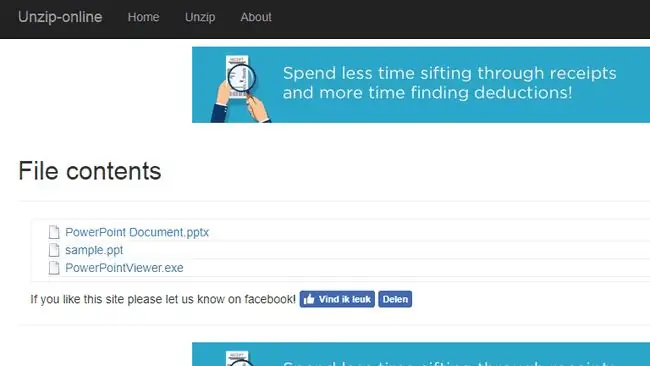
Kas mums patīk
- Instalēšana nav nepieciešama.
- Saderīgs ar visām pārlūkprogrammām un operētājsistēmām.
Kas mums nepatīk
- Nogurdinošs ekstrakcijas process.
- Netiek izveidots arhīvs.
Unzip-Online ir tiešsaistes arhīva failu dekompresors. Augšupielādējiet RAR, ZIP, 7Z vai TAR failu pakalpojumā Unzip-Online, un tas parādīs tajā esošos failus.
Jūs nevarat lejupielādēt visus failus vienlaikus, kas ir žēl, tāpēc, lai lejupielādētu, ir jāatlasa katrs fails atsevišķi. Turklāt ar paroli aizsargātus failus nevar izvilkt, izmantojot Unzip-Online.
Vienam failam ir maksimālais augšupielādes lieluma ierobežojums 200 MB, kas, iespējams, ir lieliski piemērots lielākajai daļai arhīvu.
RAR failu izvilkējs
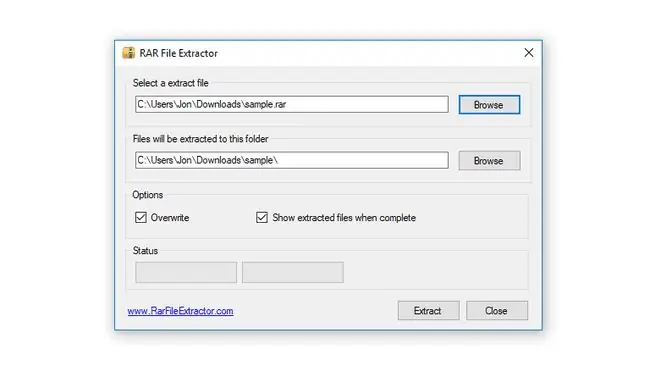
Kas mums patīk
- Vienkārši lietojams.
- Nav reklāmu vai uznirstošo logu.
Kas mums nepatīk
- Ierobežota funkcionalitāte.
- Atbalsta tikai RAR failus.
RAR File Extractor ir bezmaksas arhīva atslēgtājs, kas var izvilkt RAR failus.
Šai programmai nav nekā cita, izņemot sākotnējo ekrānu, kas ļauj ielādēt RAR failu un izvēlēties, kur tas jāizņem.
Vienkārši atlasiet Extract, lai iegūtu failus.
Rāvējslēdzējs
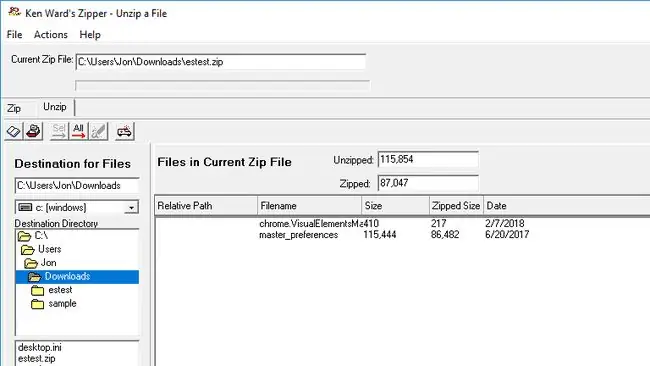
Kas mums patīk
- Tiešsaistes palīdzības dokuments.
- Izlabo bojātos un nepilnīgos failus.
Kas mums nepatīk
- Neglīts interfeiss.
- Nav lietotājam draudzīgs.
Rāvējslēdzējs ir vēl viens bezmaksas arhīva dekompresors, kas var atvērt un izveidot ZIP failus.
Velkšana un nomešana tiek atbalstīta ZIP faila atvēršanai programmā Zipper, taču tā nevar atvērt 256 bitu AES šifrētu failu.
Saskarne nav tik vienkārši lietojama kā citas šajā sarakstā iekļautās programmas, tajā nav Windows Explorer integrācijas iestatījuma, un ir nepieciešams ilgāks laiks, nekā vajadzētu, lai izveidotu savu ZIP failu, jo jums ir jāizmanto iebūvētais failu pārlūks, lai atlasītu datus.
Ņemot vērā pārējās šajā sarakstā iekļautās programmas, rāvējslēdzējs patiešām nedrīkst būt jūsu vēlamā faila atvilktāja izvēle. Tomēr tā ir efektīva iespēja un var pareizi veikt darbu, pat ja tā nav visvieglāk lietojamā vai pievilcīgākā programma.
IZArc
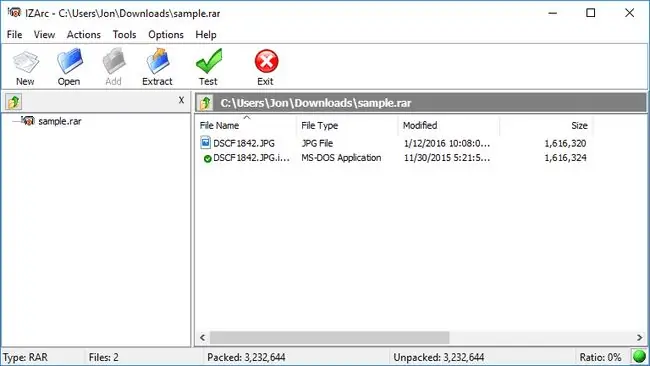
Kas mums patīk
- Daudzvalodu saskarne.
- Plašs failu formātu atbalsts.
Kas mums nepatīk
- Nav pielāgojamu saspiešanas iestatījumu.
- Lēnāk nekā 7Zip.
IZArc ir bezmaksas saspiešanas un izvilkšanas utilīta, kas darbojas ar vairāk nekā 40 arhīvu failu tipiem, var salabot bojātus arhīvus un atbalsta arhīvu skenēšanu pret vīrusiem pirms to atvēršanas.
Programmu ir viegli lietot, jo to var integrēt ar labās pogas konteksta izvēlni sistēmā Windows. Varat izmantot šo izvēlni, lai ātri atvērtu vai izvilktu jebkuru no atbalstītajiem izsaiņošanas formātiem.
IZArc ir patiešām noderīga funkcija, kas ļauj konvertēt starp arhīva formātiem, piemēram, RAR uz ZIP un daudzām citām visu veidu formātu variācijām. Tas attiecas arī uz CD attēliem, kas nozīmē, ka varat izveidot ISO failu no BIN, MDF, NRG vai NDI faila.
Ar IZArc izveidotos arhīvus var aizsargāt ar paroli, izmantojot 256 bitu AES šifrēšanu vai ZipCrypto.
Lejupielādes lapā ir pieejama arī pārnēsājama lejupielāde ar nosaukumu IZArc2Go, kā arī komandrindas rīks un iOS lietotne.
ZipGenius
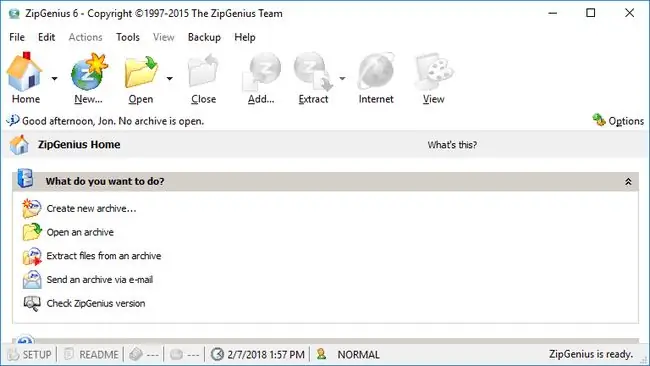
Kas mums patīk
- Pilna konteksta izvēlnes integrācija.
- Viegls un pārnēsājams.
Kas mums nepatīk
- Nepietiekams palīdzības fails.
- Bagijs sniegums.
Cits bezmaksas arhīvu ekstraktors un kompresors, kas paredzēts tikai Windows, ir ZipGenius.
Pakalpojumā ZipGenius tiek atbalstīti vairāki formāti gan arhīvu izveidei, gan izvilkšanai. Varat ar paroli aizsargāt jaunos arhīvus, automātiski izslēgt konkrētus failu tipus, saspiežot failus, un pat sadalīt arhīvu vairākās mazākās daļās, lai atvieglotu koplietošanu vai glabāšanu tīmeklī.
Izvelkot arhīvu, izmantojot ZipGenius, varat iestatīt vienu no labākajām pretvīrusu programmām, lai automātiski skenētu rezultātus, lai pārliecinātos, ka neatverat inficētu arhīvu.
ZipGenius atbalsta arī arhīva konvertēšanu ZIP formātā, lai viegli mainītu faila veidu uz šo populāro. Iestatījumos ir arī iespēja iestatīt ZipGenius prioritāti, lai kontrolētu, cik sistēmas resursu tam var piešķirt, saspiežot un atspiežot failus.
Free Zip Wizard
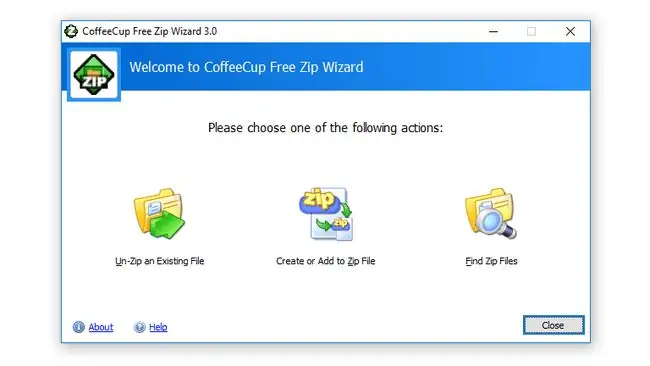
Kas mums patīk
- Soli pa solim saspiešanas konfigurācija.
- Racionalizēta grafiskā saskarne.
Kas mums nepatīk
- Izstrādātājs vairs neatbalsta.
- Ātrums mainās atkarībā no saspiešanas iestatījumiem.
Free Zip Wizard ir tīrs un viegli lietojams bezmaksas failu dekompresors, kas atbalsta tikai ZIP failus.
Papildus ZIP failu atvēršanai un izvilkšanai, Free Zip Wizard var izveidot jaunus ZIP failus, kas ir aizsargāti ar paroli un atbalsta jaunizveidota ZIP faila augšupielādi FTP serverī, izmantojot iebūvēto FTP klientu.
Veidojot jaunu ZIP failu, File Zip Wizard neļauj arhīvam pievienot veselas mapes, taču vienlaikus varat atlasīt vairākus failus, kas ir noderīgi.
Ir patiešām viegli izvēlēties, cik lielu saspiešanu vēlaties lietot ZIP failam, izmantojot slīdņa iestatījumu - varat izvēlēties jebkur no bezsaspiešanas līdz maksimālai saspiešanai.
Tas, kas jums varētu nepatikt Free Zip Wizard, ir tas, ka tas parāda reklāmu ikreiz, kad aizverat programmu.
TUGZip

Kas mums patīk
- Izvelk failus no diska attēliem.
- Izveido pašizpletes.exe failus.
Kas mums nepatīk
- Nav konteksta izvēlnes integrācijas operētājsistēmā Windows 7 un jaunākās versijās.
- Lēni izvelk lielākus arhīvus.
TUGZip ir bezmaksas arhīvu dekompresors, kas integrējas sistēmā Windows, padarot arhīvu izvilkšanu daudz ātrāku.
Tāpat kā daudzas citas šajā sarakstā iekļautās programmas, TUGZip var izveidot pašizpletes arhīvus, taču tas arī ļauj pievienot pielāgotas komandas, kas tiek izpildītas pēc izvilkšanas pabeigšanas.
Varat pievienot instalētu bezmaksas vīrusu skeneri TUGZip iestatījumiem, lai tas automātiski skenētu izvilktos failus. Tas ir lieliski, lai novērstu arhīva ļaunprātīga faila inficēšanos ar datoru.
TUGZip var arī izveidot pakešu arhīvus, labot bojātus arhīvus un pārveidot arhīvu vienā no vairākiem formātiem, piemēram, 7Z, CAB, RAR vai ZIP.
ALZip
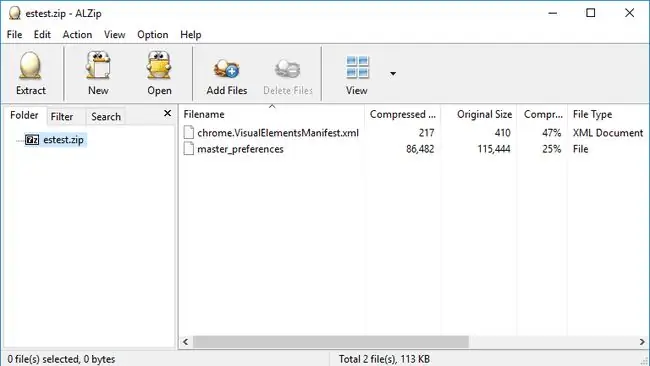
Kas mums patīk
- Daudzvalodu atbalsts.
- Jaunais EGG formāts atvieglo Unikoda atbalstu.
Kas mums nepatīk
- Patērē vairāk sistēmas resursu nekā WinZip.
- EGG saspiešana ir sāpīgi lēna.
ALZip ir bezmaksas arhīvu kompresors un nosūcējs operētājsistēmām Windows un Mac. Tas var izvilkt failus no 40 arhīvu formātiem un izveidot jaunus arhīvus vairāk nekā piecos dažādos formātos.
AlZip atbalsta failu skenēšanu uzreiz pēc tam, kad tie ir izvilkti, izmantojot jūsu pretvīrusu programmu, kas ir ļoti noderīgi, ja lejupielādējat daudz arhīvu, jo tajos var būt ļaunprātīga programmatūra.
Turklāt ALZip atbalsta vilkšanu un nomešanu, lai atvērtu arhīvus, un šifrēšanu, veidojot jaunu.
Patiesi satriecoša funkcija, ko mēs atradām pakalpojumā ALZip, ir iespēja priekšskatīt arhīva saturu, to neatverot, ko sauc par Peak in Archive. Tas darbojas, vienkārši ar peles labo pogu noklikšķinot uz atbalstītā arhīva (piemēram, ZIP faila) un skatot failu nosaukumus konteksta izvēlnē.
Pēc AlZip instalēšanas jums jāievada šis bezmaksas sērijas numurs, lai to izmantotu: EVZC-GBBD-Q3V3-DAD3.
BiGZiP
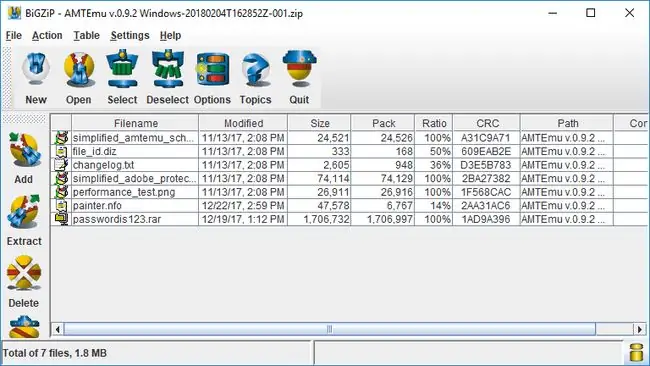
Kas mums patīk
- Darbojas ar lielāko daļu operētājsistēmu.
- Izgaismojiet sistēmas resursus.
Kas mums nepatīk
- Desmit gadu laikā nav atjauninājumu.
- Dokumentācija vairs nav pieejama.
Pakalpojumā BiGZIP nav pārāk daudz iespēju, kas to atšķirtu no jaunākām programmām, izņemot saspiešanas iestatījumus. Ir deviņi dažādi saspiešanas līmeņi, kurus varat atlasīt, lai labāk precizētu, cik saspiestam arhīvam jābūt.
Failu ielāde jaunā ZIP failā, izmantojot BiGZIP, nav tik intuitīva kā dažas citas programmas šajā sarakstā, taču tā darbojas, ja nepieciešams izveidot vai izvilkt ZIP failu.
BiGZIP ir ļoti novecojis ZIP arhivētājs un ekstraktors, un pēdējā atbalstītā Windows OS ir Windows 98 (tiek atbalstīts arī Mac un citas). Tomēr mēs bez problēmām pārbaudījām BiGZIP operētājsistēmā Windows 10 un Windows 8.
Lai lejupielādētu BigGZIP, noklikšķiniet uz saites Lejupielādēt lejupielādes lapas kreisajā pusē un pēc tam izvēlieties saiti blakus savai operētājsistēmai.
Filzip
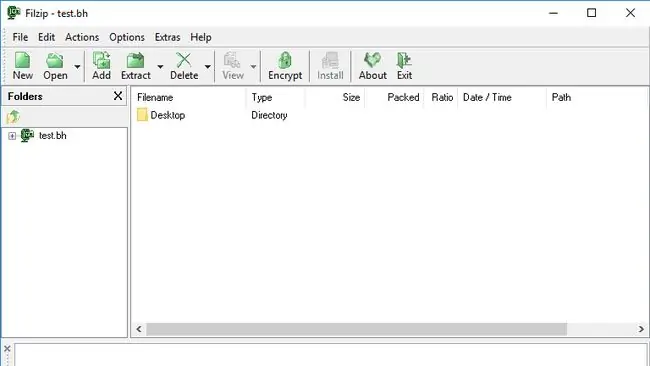
Kas mums patīk
- Detalizēts palīdzības fails.
- Pievienojiet slēptos failus arhīviem.
Kas mums nepatīk
- Netiek rādīts pagājušais un atlikušais izvilkšanas laiks.
- Ierobežots failu formātu atbalsts.
Filzip ir vēl viena veca programma, kas ilgu laiku nav atjaunināta. Tomēr tas atbalsta kontekstizvēlnes integrāciju, šifrēšanu, pielāgotus saspiešanas līmeņus, vīrusu skenēšanu un citus papildu iestatījumus un opcijas.
Šis failu izvilkšanas līdzeklis var arī konvertēt arhīvus, sadalīt arhīvus mazākos gabalos, meklēt failus arhīvā pēc nosaukuma/datuma/lieluma un izveidot pašizpletes EXE failus no ZIP arhīviem.
Papildus regulāru arhīva failu formātu atbalstam, piemēram, citām šī saraksta programmām, Filzip var atvērt arī mazāk izplatītus, piemēram, UUE, XXE un ZOO arhīvus. Izmantojot Filzip, var atvērt aptuveni 15 failu tipus, kā arī izveidot arhīvus vairākos failu formātos, piemēram, ZIP, JAR, CAB un BH.
Failu un mapju pievienošana arhīvam, izmantojot Filzip, ir nedaudz grūtāka nekā daudzām citām programmām šajā sarakstā.






